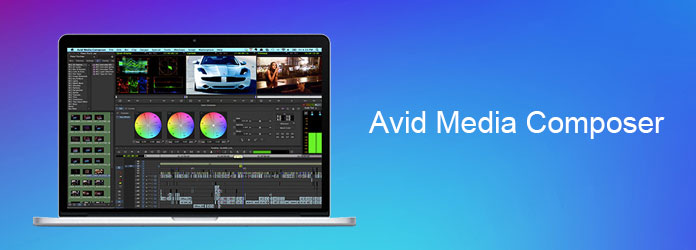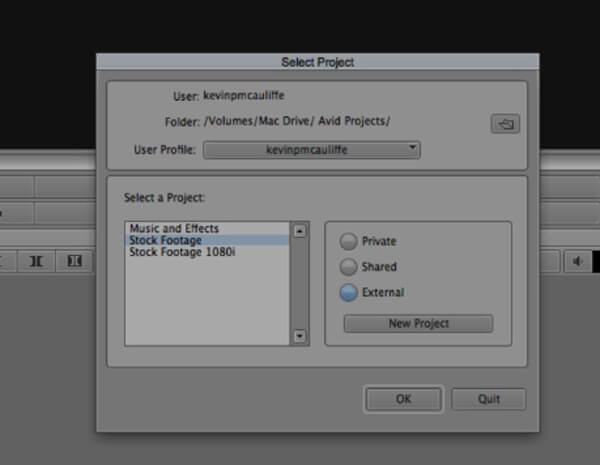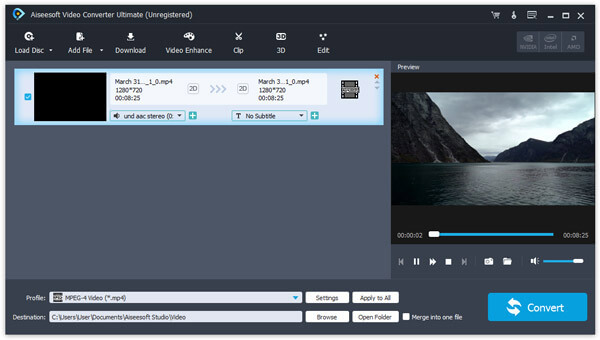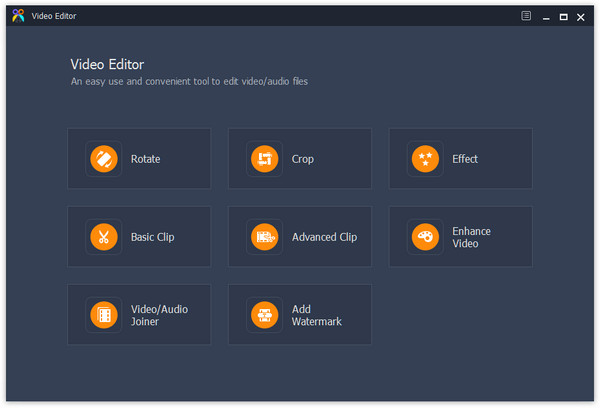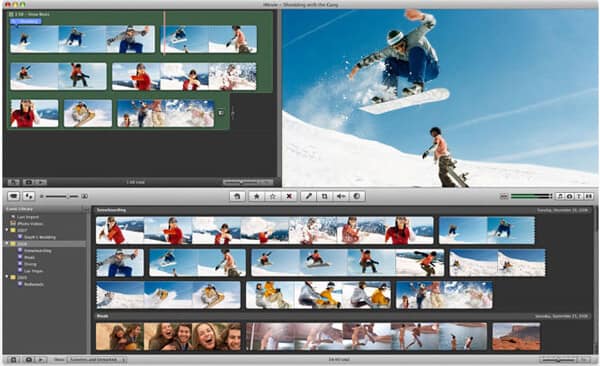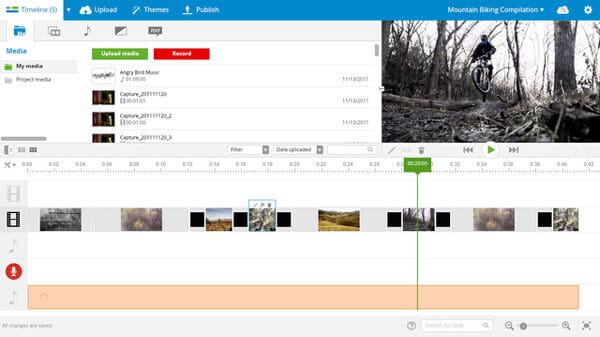Avid Media Composer en alternatieven - Alles wat u moet weten
Als je een videoliefhebber bent, heb je misschien wel eens gehoord van Avid Media Composer. Het is een professionele videobewerkingsoplossing die over de hele wereld populair is. Sommige reguliere tv-programma's en filmprofessionals gebruiken het zelfs om mediaproducten te maken. Het is bekend dat de markt voor videobewerking wordt gedomineerd door Adobe.
In vergelijking met Adobe Premiere is Avid Media Composer intuïtiever en klantgerichter. Aangezien het een rijke reeks functies is en veel mensen er niet mee bekend zijn.
Om u te helpen deze video-editor te begrijpen, gaan we de kennis die u moet begrijpen over de video-editor in dit bericht delen.
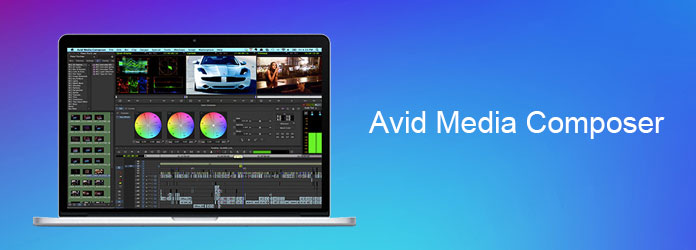
Deel 1: Avid Media Composer-zelfstudie en beoordeling
De belangrijkste kenmerken zijn:
- 1. Bewerk hoge resolutie en HD-video's op de tijdlijn.
- 2. Verwerk elke beeldverhouding en resolutie met uitgebreide parameters.
- 3. Gebruik Avid DNxHD-codec om videomateriaal te produceren.
- 4. Correcte kleur, achtergrond en balans van zelfgemaakte video's.
- 5. Bekijk een voorbeeld van de videoclips voordat u de resultaten weergeeft.
- 6. Integreer FrameFlex, 3D-films bewerken en andere videobewerkingstechnologieën.
- 7. Compatibel met Windows 10/8/7 / XP en Mac OS X.
Voors:
- 1. Avid Media Composer biedt een gratis versie en Avid pro-tool.
- 2. De interface is gebruiksvriendelijk en gemakkelijk te krijgen wat je wilt.
- 3. Deze video-editor integreert een breder scala aan videobewerkingstools, naast clip-, bijsnijd-, rotatie- en andere basisfuncties voor videobewerking.
nadelen:
- 1. Het ondersteunt geen 4K-video's.
- 2. De ondersteunde videoformaten zijn beperkt.
- 3. Het ondersteunt maximaal vier videotracks.

Aan de slag met Avid Media Composer
Stap 1Om video's binnen Avid Media Composer te bewerken, moet u met een nieuw project beginnen. Nadat u de video-editor hebt geopend, wordt u gevraagd een nieuw project op te zetten. Er zijn drie typen: "Privé", "Gedeeld" en "Extern". Selecteer een goede op basis van uw situatie. Kies vervolgens het formaat en de resolutie om snel een nieuw project te maken.
Stap 2Wanneer u naar het hoofdvenster gaat, klikt u op het pictogram "Map" in het prullenbakvenster aan de linkerkant en importeert u vervolgens een videoclip of een volledige mediamap. Sleep vervolgens een videobestand naar de tijdlijn.
Stap 3Nu kunt u de tools voor videobewerking en aanpassen in elk menu verkennen. Als het klaar is, moet je het hele project opslaan en het vervolgens converteren naar een geschikt videoformaat.
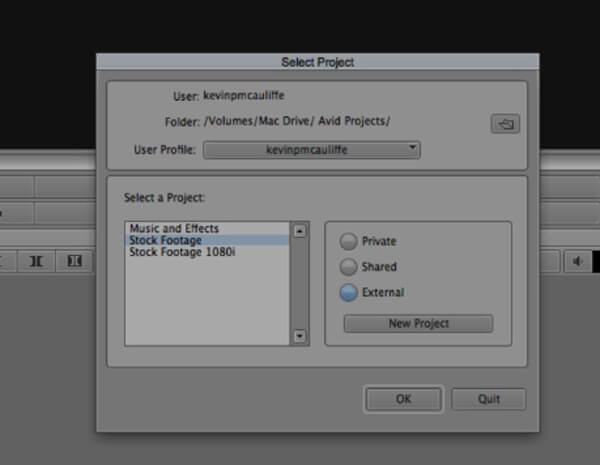
Deel 2: Top 5 Avid Media Composer-alternatieven om video gemakkelijk en vrij te bewerken
Beste Avid Media Composer-alternatief: Video Converter Ultimate
Als u net begint met videobewerking en Avid Media Composer behoorlijk ingewikkeld vindt, raden we u aan Aiseesoft te proberen Video Converter Ultimate. Het is niet alleen een video-omzetter, maar ook een video-editor met veel functies.
- 1. De ingebouwde video-editor integreert uitgebreide videobewerkingstools, zoals knippen, roteren, spiegelen, samenvoegen, watermerk, video-effecten en meer.
- 2. Het heeft de capaciteit om de originele kwaliteit te behouden tijdens videobewerking.
- 3. Bovendien mogen gebruikers zelfgemaakte video's optimaliseren met meerdere modi in Video Enhancer.
- 4. Het werkt op honderden multimedia-indelingen als invoer en uitvoer.
- 5. Begin met het bewerken van video's, u kunt clips importeren van de lokale harde schijf, URL en optische schijf.
- 6. Het venster Videospeler toont het videobewerkingseffect in realtime.
- 7. Uiteindelijk stelt Video Converter Ultimate gebruikers in staat videoresultaten te exporteren in een geschikt formaat of voor draagbare apparaten.
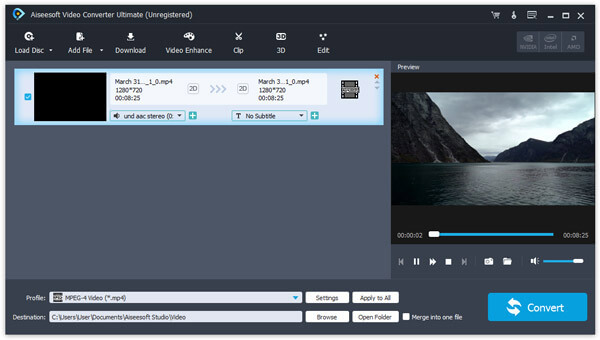
Top gratis Avid Media Composer-alternatief: gratis video-editor
Aiseesoft Free Video Editor is de beste gratis Avid pro-tool.
Voors:
- 1. Bewerk videobeelden met behoud van originele kwaliteit.
- 2. Biedt basis tools voor videobewerking, zoals bijsnijden, trimmen, combineren, roteren en meer.
- 3. Maak gepersonaliseerde video's met verschillende effecten en watermerk.
- 4. Ondersteunt bijna alle multimedia-indelingen, inclusief 4K- en ultra 4K-video's.
- 5. Compatibel met Windows 10/8 / 8.1 / 7 / XP en Mac OS X.
- 6. Compileer videoresultaten om af te spelen op Windows-, Mac-, iPhone- en Android-apparaten.
- 7. De interface is intuïtief.
nadelen:
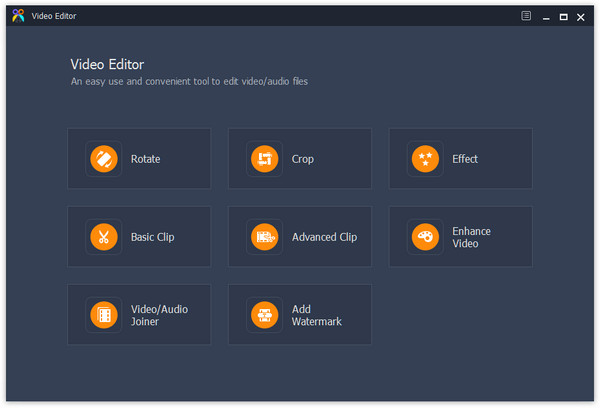
Beste Avid Media Composer-alternatief voor Windows: Windows Movie Maker
Windows Movie Maker is het beste alternatief voor Avid Media Composer voor Windows-computer.
Voors:
- 1. Bewerk videoclips op tijdlijn of raamwerk op basis van eisen.
- 2. Zorg voor basishulpmiddelen voor videobewerking, zoals splitsen, bijsnijden, bijsnijden, roteren, etc.
- 3. Pas de videosnelheid en andere parameters aan om een speciaal effect te creëren.
- 4. Bekijk een voorbeeld van de resultaten met de geïntegreerde mediaspeler.
- 5. Verbeter afbeeldingen met videostabilisatie.
- 6. De interface is eenvoudig.
nadelen:
- 1. Het is niet compatibel met de nieuwste Windows-besturingssystemen.
- 2. De ondersteunde multimedia-indelingen zijn beperkt.

Top Avid Media Composer-alternatief voor Mac: iMovie
iMovie is ontwikkeld door Apple en een goede alternatieve oplossing voor Avid Media Composer op Mac.
Voors:
- 1. Zet videoclips op de tijdlijn en begin met bewerken.
- 2. Bijsnijden, draaien, spiegelen, knippen, splitsen en gebruik andere bewerkingstools om uw video's aan te passen.
- 3. Bied overvloedig iMovie-thema's en filters om speciale effecten te creëren.
- 4. Zet video's over tussen Mac, iPhone, iPad en Apple TV.
- 5. Heb een gebruiksvriendelijke interface.
- 6. Bied naadloze ervaringen op Mac en iOS.
- 7. Werk samen met QuickTime en andere hulpprogramma's die door Apple zijn ontwikkeld.
nadelen:
- 1. iMovie is geen freeware en je moet het kopen in de Mac App Store.
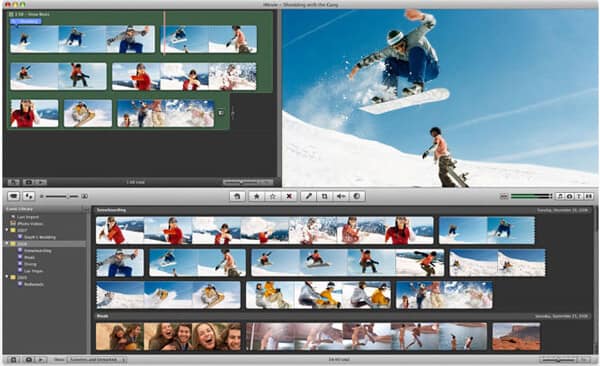
Beste online Avid Media Composer-alternatief: WeVideo
Als u op zoek bent naar een online alternatief van Avid Media Composer, WeVideo is een goede optie.
Voors:
- 1. Bewerk video's op tijdlijn of storyboard zonder iets op de computer te installeren.
- 2. Bied elementaire bewerkingshulpmiddelen.
- 3. Voeg ondertiteling, bijschrift, muziek, tekstelementen of watermerk toe aan video's.
- 4. Pas de videosnelheid, audiotrack, stijl en andere parameters aan.
- 5. Exporteer videoclips rechtstreeks naar cloudservices of YouTube.
nadelen:
- 1. Het vereist dat gebruikers zich registreren met persoonlijke informatie.
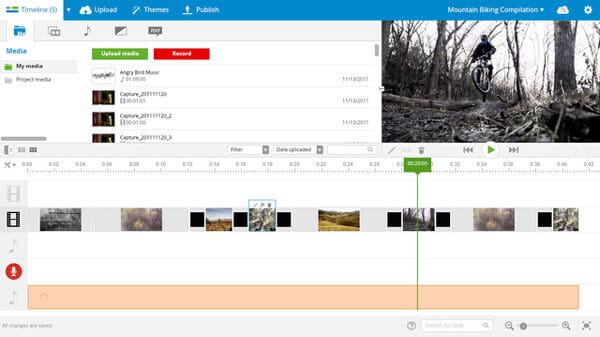
Conclusie
Op basis van de bovenstaande inleidingen begrijpt u misschien Avid Media Composer en 5 beste alternatieven om uw videoclips in verschillende situaties te bewerken. Als professionele video-editor is Avid Media Composer een goede optie om zelfgemaakte video's te maken.
Aan de andere kant raden we nog 5 opties aan. Als u net begint met het bewerken van video's, is Aiseesoft Free Video Editor een goed startpunt, omdat het vrij eenvoudig te gebruiken is. Bovendien is Video Converter Ultimate een goede keuze voor mensen die gevoelig zijn voor videokwaliteit. Op basis van onze inleidingen en recensies kunt u een goede beslissing nemen.
Wat vind je van dit bericht?
Uitstekend
Beoordeling: 4.8 / 5 (op basis van 47-beoordelingen)